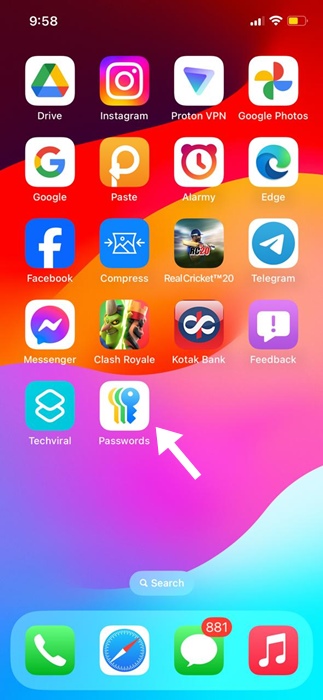Nếu bạn tạm thời không có chuột, đừng lo lắng — bạn vẫn có thể sử dụng PC của mình. Bạn sẽ rất vui khi biết rằng có thể di chuyển con trỏ trong Windows chỉ bằng bàn phím.
Có một tính năng trong Windows được gọi là Phím chuột cho phép bạn sử dụng bàn phím số để di chuyển chuột, nhấp và nhấp đúp vào các mục, thậm chí kéo và thả. Chúng tôi sẽ hướng dẫn bạn cách bật và định cấu hình Phím chuột để bạn có thể sử dụng bàn phím số làm chuột.
LƯU Ý: Để sử dụng Phím Chuột, bạn phải có bàn phím số trên bàn phím và bạn phải tắt bàn di chuột hoặc chuột ngoài, nếu bàn phím vẫn được cắm vào.
Bạn có thể bật tính năng Phím chuột trong Windows 10 bằng Cài đặt PC. Tuy nhiên, có nhiều tùy chọn hơn cho Phím chuột trong Bảng điều khiển, vì vậy chúng tôi sẽ bật và thiết lập nó ở đó. Ngoài ra, việc sử dụng Bảng điều khiển để bật và thiết lập Phím chuột cũng giống như trong Windows 7, 8 và 10.
Nhấn nút bắt đầu và tìm kiếm “dễ truy cập”. Nhấp vào “Trung tâm dễ truy cập” trong Đối sánh tốt nhất. Nếu bạn đang sử dụng Windows 8 hoặc 10, không chọn “Cài đặt chuột dễ truy cập”. Điều đó sẽ mở ra màn hình Dễ truy cập trong Cài đặt PC với ít tùy chọn hơn.

Trên Trung tâm dễ truy cập trên cửa sổ Bảng điều khiển, nhấp vào “Làm cho chuột dễ sử dụng hơn” trong Khám phá tất cả cài đặt.

Nếu bạn chỉ muốn bật Phím Chuột với cài đặt mặc định, bạn có thể chọn hộp “Bật Phím Chuột” trong Điều khiển Chuột bằng Bàn phím. Tuy nhiên, trong trường hợp này, vì chúng tôi sẽ hiển thị cho bạn cài đặt cho Phím Chuột, hãy nhấp vào “Thiết lập Phím Chuột”.
LƯU Ý: Vì một số lý do lạ, nếu bạn chọn hộp Bật Phím Chuột trên màn hình này và sau đó nhấp vào liên kết Thiết lập Phím Chuột, bạn sẽ phải bật lại trên màn hình Thiết lập Phím Chuột.

Trên màn hình Thiết lập Phím Chuột, chọn hộp “Bật Phím Chuột” để bật tính năng này.

Nếu bạn muốn bật nhanh Phím chuột bằng phím tắt, hãy chọn hộp “Bật Phím chuột bằng ALT trái + SHIFT trái + NUM LOCK”. Nếu bạn muốn thông báo cảnh báo hiển thị khi bạn sử dụng phím tắt để bật Phím chuột, hãy chọn hộp “Hiển thị thông báo cảnh báo khi bật cài đặt”. Bạn cũng có thể chọn “Phát ra âm thanh khi bật hoặc tắt cài đặt”.

Nếu bạn đã bật phím tắt và chọn hiển thị cảnh báo, bạn sẽ thấy hộp thoại sau khi sử dụng phím tắt. Nhấp vào “Có” để bật Phím chuột hoặc “Không” nếu bạn đổi ý và muốn tắt Phím chuột. Để sử dụng phím tắt để tắt Phím Chuột, bạn phải nhấn các phím tắt hai hoặc ba lần. Lạ nhỉ? Chà, chúng tôi đã thử nghiệm nó vài lần và đó dường như là cách nó hoạt động. Chỉ cần tiếp tục nhấn phím tắt cho đến khi bạn nhận được hộp thoại Phím Chuột.

Nếu bạn quyết định không muốn bật phím tắt nữa, hãy nhấp vào liên kết “Đi tới Trung tâm dễ truy cập để tắt phím tắt”. Hộp thoại này sẽ đóng và màn hình Thiết lập Phím Chuột trong Trung tâm Dễ Truy cập trong Bảng Điều khiển hiển thị, như hình trên, cho phép bạn tắt phím tắt.
Mục Tốc độ con trỏ cho phép bạn điều chỉnh tốc độ di chuyển con trỏ chuột trên màn hình. Sử dụng các thanh trượt để đặt Tốc độ cao nhất mà con trỏ có thể di chuyển và Gia tốc của con trỏ chuột. Để sử dụng các phím Ctrl và Shift để tăng tốc và làm chậm con trỏ chuột, hãy chọn hộp “Nhấn giữ CTRL để tăng tốc và SHIFT để làm chậm”.

Khi Num Lock được bật, bạn có thể sử dụng bàn phím số như một cách khác để nhập số, ngoài các phím số phía trên các phím chữ cái. Nếu không sử dụng bàn phím số để nhập số, bạn có thể chọn sử dụng Phím chuột khi bật Num Lock. Để thực hiện việc này, hãy chọn “Bật” trong “Sử dụng phím chuột khi NUM LOCK là” trong phần Cài đặt khác. Lưu ý rằng, nếu bật cài đặt này, bạn sẽ không thể nhập số bằng bàn phím số. Tuy nhiên, Sử dụng phím chuột khi NUM LOCK được bật cung cấp một phương pháp khác để bật và tắt Phím chuột. Khi cài đặt được bật, Phím chuột sẽ chỉ hoạt động khi Num Lock được bật. Để dễ dàng biết Num Lock đang bật hay tắt, bạn có thể phát âm thanh hoặc nhận thông báo trên thanh tác vụ khi bật.
Nếu bạn muốn dễ dàng biết được khi nào Phím Chuột đang bật, hãy chọn hộp “Hiển thị biểu tượng Phím Chuột trên thanh tác vụ”.

Khi bạn đã thiết lập Phím chuột theo ý thích của mình, hãy nhấp vào “OK”.

Sau đó, nhấp vào “X” ở góc trên bên phải của cửa sổ Control Panel để đóng nó.

LIÊN QUAN: Cách tăng độ chính xác trỏ chuột của bạn trong Windows
Bây giờ Phím chuột đã được bật và cấu hình, bạn sử dụng nó như thế nào? Bài viết hỗ trợ của Microsoft về Phím Chuột giải thích tác dụng của từng phím trên bàn phím số để điều khiển chuột.
Nếu bạn đã thử dùng Phím chuột và phát hiện ra rằng bạn muốn quay lại sử dụng chuột kiểu cũ hoặc bàn di chuột, bạn có thể tăng độ chính xác của thao tác trỏ chuột để sử dụng chuột dễ dàng hơn.